iTunes не бачить iPhone: основні причини виникнення проблеми
Як правило, переважна більшість користувачів використовують програму iTunes для сполучення Apple-пристрої з комп'ютером. У даній статті ми постараємося відповісти на питання, що робити, якщо iTunes не бачить iPhone.
Сьогодні ми розглянемо основні причини, через які iTunes не бачить ваш пристрій. Дотримуючись цих простих вказівок, ви, швидше за все, зможете вирішити проблему.
Чому iTunes не бачить iPhone?
Причина 1: пошкоджений або неоригінальний USB-кабель
Найбільш поширена проблема, яка виникає через використання неоригінальних, нехай навіть сертифікованого Apple, кабелю, або ж оригінального, але з наявними пошкодженнями.
Якщо ви сумніваєтеся в якості вашого кабелю, замініть його на оригінальний кабель без натяку на пошкодження.
Причина 2: пристрої не довіряють один одному
Для того щоб ви могли управляти Apple-пристроєм з комп'ютера, між комп'ютером і пристроєм має бути обов'язково встановлено довіру.
Для цього після підключення гаджета до комп'ютера, обов'язково розблокуйте його, ввівши пароль. На екрані пристрою з'явиться повідомлення «Довіряти цьому комп'ютеру?», З яким вам необхідно погодитися.
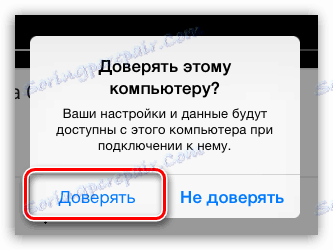
Те ж саме відбувається і з комп'ютером. На екрані iTunes відобразиться повідомлення, в якому необхідно підтвердити установку довіри між пристроями.
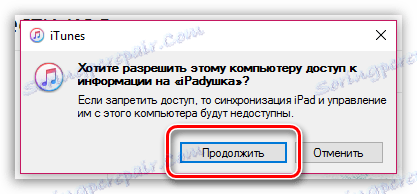
Причина 3: некоректна робота комп'ютера або гаджета
В даному випадку ми пропонуємо вам зробити перезавантаження комп'ютера і яблучного пристрої. Завантаживши обидва пристрої, спробуйте знову з'єднати їх за допомогою USB-кабелю і програми iTunes.
Причина 4: збій в роботі iTunes
Якщо ви повністю впевнені в працездатності кабелю, можливо, проблема полягає в самій програмі iTunes, яка не функціонує належним чином.
В даному випадку вам буде потрібно повністю видалити iTunes з комп'ютера, а також інші продукти Apple, встановлені на комп'ютері.
Читайте також: Як повністю видалити iTunes з комп'ютера
Завершивши процедуру видалення iTunes, виконайте перезавантаження комп'ютера. Після цього можна приступати до установки нової версії iTunes, попередньо завантаживши свіжий дистрибутив програми з офіційного сайту розробника.
Причина 5: збій в роботі Apple-пристрої
Як правило, подібна проблема виникає на пристроях, на яких раніше проводилася процедура джейлбрейка.
В даному випадку можна спробувати ввести пристрій в режим DFU, а потім спробувати відновити його до первісного стану.
Для цього повністю вимкніть пристрій, а потім підключіть його до комп'ютера за допомогою USB-кабелю. Запустіть програму iTunes.
Тепер потрібно ввести пристрій в режим DFU. Для цього затисніть на пристрої кнопку включення на 3 секунди, слідом, не відпускаючи кнопку, затисніть ще й кнопку «Додому», утримуючи обидві клавіші протягом 10 секунд. На завершення відпустіть кнопку включення, продовжуючи утримувати «Додому» до тих пір, поки пристрій не визначиться iTunes (в середньому це відбувається через 30 секунд).

Якщо пристрій визначилося програмою iTunes, запустіть процедуру відновлення, клацнувши по відповідній кнопці.

Причина 6: конфлікт інших пристроїв
iTunes може не бачити підключений Apple-гаджет через інших пристроїв, підключених до комп'ютера.
Спробуйте відключити всі пристрої, підключені до комп'ютера до USB-портів (за винятком миші і клавіатури), а потім повторити спробу синхронізувати iPhone, iPod або iPad з iTunes.
Якщо жоден спосіб так і не допоміг вам усунути проблему з видимістю Apple-пристрої в програмі iTunes, спробуйте підключити гаджет до іншого комп'ютера, на якому також встановлена програма iTunes. Якщо і цей спосіб не увінчався успіхом, зверніться в службу підтримки Apple за цим посиланням .
